ChatGPT چند ابزار عالی برای ایجاد نمودارها و جداول دارد. از هیستوگرامها و Heatmap گرفته تا ابرهای کلمه و نمودارهای شبکه، در اینجا نحوه استفاده کامل از این قابلیت قدرتمند آورده شده است.
یک نمودار جالب به من بدهید تا بتوانم آن را بررسی کنم و من بیدلیل خوشحالم. من عاشق تماشای اخبار در شبهای انتخابات هستم، نه برای تعداد آرا، بلکه برای همه نمودارهای عالی. تمام شب بین کانالها جابه جا میشوم تا هر راه ممکنی را که هر شبکه برای ارائه دادههای عددی پیدا میکند، ببینم.
آیا این عجیب است؟ به نظر من این عجیب نیست.
همانطور که مشخص است، ChatGPT کار بسیار خوبی در ساخت نمودارها و جداول انجام میدهد. و با توجه به اینکه این چتبات هوش مصنوعی مولد میتواند حجم زیادی از اطلاعات را برای ساخت نمودار، ترکیب کند؛ آنچه ChatGPT ارائه میکند، اطلاعات با ارزش هستند، اما در عوض، از لحاظ ظاهری، اهمیت زیادی به نحوه ارائه آن نمیدهد.
بیشتر بخوانید: تفاوتهای Copilot مایکروسافت با ChatGPT
دقیقاً چه نوع ابزارهای نمودارسازی در ChatGPT موجود است؟ سه ابزار موجود عبارتند از:
در نسخه رایگان ChatGPT میتوانید جداول بسازید (اما نه نمودار).
میتوانید نمودارها و جداول را با استفاده از افزونه Advanced Data Analysis (که قبلا «Code Interpreter» نامیده میشد) در ChatGPT Plus بسازید.
میتوانید جداول را با استفاده از ChatGPT Plus و نمودارها را با استفاده از پلاگینها ایجاد کنید
در این مقاله، من در مورد دو گزینه اول بحث خواهم کرد، اما از گزینه سوم صرفنظر میکنم. در حالی که انواع پلاگینهای نموداری برای ChatGPT Plus وجود دارد، همه آنها شما را از رابط ChatGPT خارج میکنند و از خدمات خارجی استفاده میکنند. همه آنها تلاش میکنند تا برای اینکه شما را وادار به استفاده از خدمات نموداری مبتنی بر SaaS خود کنند. اساساً، آنها در فروشگاه ChatGPT بهعنوان تبلیغات فهرست شدهاند، نه بهعنوان ابزارهای کاربردی خارجی. بهعلاوه، آنها به انداز کافی قابل اطمینان نیستند.
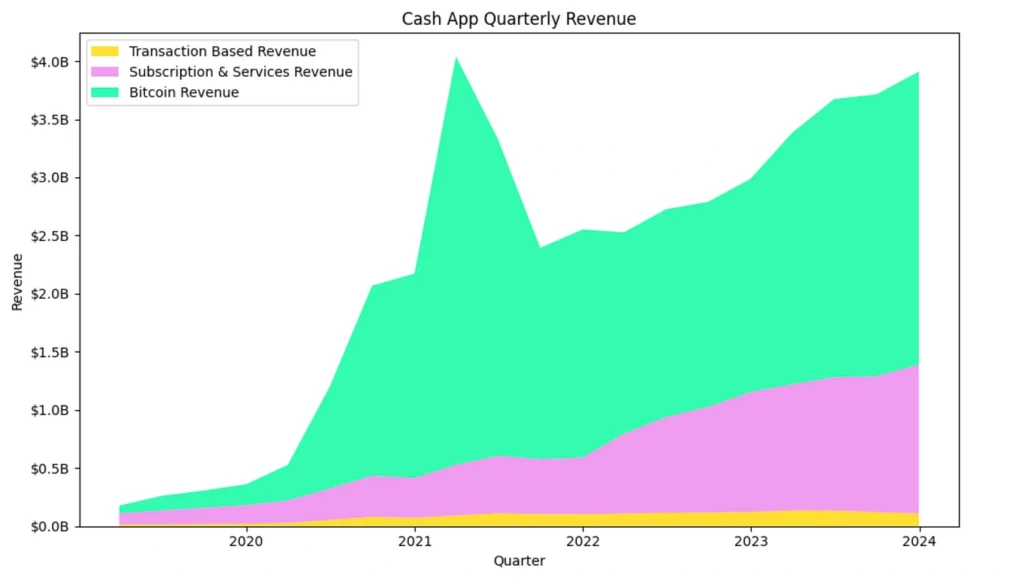
نحوه استفاده از ChatGPT برای ایجاد نمودارها و جداول
مرحله 1: نسخههای مختلف ChatGPT را بشناسید
چیزهایی بیشتر از ابزارهای ساده ساخت نمودار در ChatGPT وجود دارد. اگر میخواهید از ChatGPT به طور مؤثر استفاده کنید، باید بدانید که نسخههای مختلف چه کاری میتوانند انجام دهند.
نسخه رایگان ChatGPT: این نسخه از GPT-3.5 large language model (LLM) استفاده میکند که به خوبی نسخه GPT-4 نیست. از نقطه نظر داده، اطلاعات آن محدود به دادههای موجود تا سپتامبر 2021 است. این نسخه میتواند تا حدود 1500 کلمه را در گفتگو، پردازش کند.
ChatGPT Plus: ChatGPT Plus نسخه تجاری و کاملاً قدرتمند ChatGPT OpenAI است. آنقدر محبوب است که مجبور شدند فهرست انتظار را برای اشتراکهای جدید، فعال کنند. همچنین یک سیستم بسیار بسیار سریع در حال پیشرفت است. بنابراین، وقتی توضیح میدهم که کدام ویژگیها را در ChatGPT Plus انتخاب کنم، به خاطر داشته باشید که همه چیز بهصورت هفتگی و گاهی حتی روزانه در حال تغییر است. در حال حاضر، ChatGPT Plus سه گزینه انتخاب اصلی را در هر جلسه ارائه میدهد: GPT-3.5، GPT-4، و پلاگینها.
نسخه GPT-4 اکنون شامل DALL-E 3، دسترسی به وب بینگ و تجزیه و تحلیل دادههای پیشرفته است. برخی از کاربران مشکلاتی را در استفاده از Bing برای دسترسی به وب گزارش کردهاند. بیشتر کاری که ما انجام خواهیم داد استفاده از مولفه تجزیه و تحلیل دادههای پیشرفته است. حتی بدون دسترسی به وب Bing، دادههای آموزشی آن اکنون شامل اطلاعات تا آوریل 2023 است. این یک تغییر بزرگ است، زیرا، همین دو ماه پیش بود که پایگاه داده آموزشی GPT-4 تا سپتامبر 2021 را بررسی کرد.
برای بیشتر این مقاله، ما از مؤلفه تجزیه و تحلیل دادههای پیشرفته از گزینه GPT-4 استفاده خواهیم کرد. این ابزار جداول داده را در طیف گسترده ای از فرمتهای فایل وارد میکند. در حالی که محدودیت اندازه برای دادههای وارد شده مشخص نمیکند، میتواند فایلهای نسبتاً بزرگی را مدیریت کند، اما اگر فایلها از سطح پیچیدهی تعریفنشده فراتر بروند، خراب میشوند.
همانطور که ChatGPT Plus تغییر میکند و تغییر میکند، ما شما را با اطلاعات بیشتر به روز میکنیم. در حال حاضر، بیایید فقط به ساخت چند نمودار جالب نگاه کنیم.
افزونه ChatGPT Plus with WebPilot: این نسخه از GPT-4 LLM نیز استفاده میکند. اساساً میتوانید Advanced Data Analytics یا افزونهها را اجرا کنید. اگر میخواهید پلاگینها را اجرا کنید، پلاگین WebPilot در مورد جستجوهای وب نسبتاً قابل اعتماد است (اگرچه در درخواستهای بزرگ خراب میشود). این قابلیت به این معنی است که دانش ChatGPT لزوما به سال 2021 محدود نمیشود و به طور کلی میتواند تا تاریخ فعلی گسترش یابد.
ChatGPT Enterprise: تجزیه و تحلیل دادههای پیشرفته و افزونهها نیز در نسخه سازمانی جدید اعلام شده موجود هستند. میتوانید فایلها را در Enterprise آپلود کنید و آنها محرمانه خواهند ماند. همچنین قرار است Enterprise به فایلهای بزرگتر و پاسخهای بزرگتر اجازه دهد. قیمت مشخص نشده است.
مرحله 2: یک جدول پایه ایجاد کنید
بیایید با یک مثال شروع کنیم. برای نمایش زیر، ما با پنج شهر برتر از نظر جمعیت کار خواهیم کرد.
«پنج شهر پرجمعیت جهان را بر اساس جمعیت آنها، به همراه نام کشور،لیست کن.»
من این سوال را از نسخه رایگان ChatGPT پرسیدم و این چیزی است که دریافت کردم:
1. توکیو، ژاپن
2. دهلی، هند
3. شانگهای، چین
4. سائوپائولو، برزیل
5. بمبئی، هندوستان
تبدیل آن دادهها به جدول ساده است. فقط به ChatGPT بگویید که یک جدول میخواهید:
«جدولی از پنج شهر پرجمعیت جهان را بر اساس جمعیت آنها، به همراه نام کشور، درست کن.»
| رتبه | شهر | کشور |
| 1 | توکیو | ژاپن |
| 2 | دهلی | هندوستان |
| 3 | شانگهای | چین |
| 4 | سائوپائولو | برزیل |
| 5 | بمبئی | هندوستان |
مرحله 3: جدول را دستکاری کنید
با ارائه دستورالعملهای دقیقتر ChatGPT میتوانید جدول را دستکاری و سفارشی کنید. دوباره، با استفاده از نسخه رایگان، یک فیلد تعداد جمعیت اضافه میکنیم. البته، این دادهها قدیمیاست، اما به هر حال ارائه شده است:
«جدولی از پنج شهر پرجمعیت جهان را بر اساس جمعیت آنها، به همراه نام کشور و تعداد جمعیت، درست کن.»
| رتبه | شهر | کشور | جمعیت (حدودی) |
| 1 | توکیو | ژاپن | 37833000 |
| 2 | دهلی | هندوستان | 31400000 |
| 3 | شانگهای | چین | 27100000 |
| 4 | سائوپائولو | برزیل | 22620000 |
| 5 | بمبئی | هندوستان | 20710000 |
همچنین میتوانید جزئیات خاصی را برای جدول مشخص کنید، مانند ترتیب فیلدها و واحدها. در اینجا، من ابتدا کشور را جابجا میکنم و تعداد جمعیت را فشرده میکنم.
«جدولی از پنج شهر پرجمعیت جهان را بر اساس جمعیت آنها، به همراه نام کشور و تعداد جمعیت، درست کن. فیلدها را به ترتیب رتبه، کشور، شهر، جمعیت. جمعیت به میلیون (با یک نقطه اعشار) نمایش بده. یعنی 37,833,000 به صورت 37.8م نمایش داده شود.»
توجه داشته باشید که من به هوش مصنوعی مثالی زدم که چگونه میخواستم اعداد نمایش داده شوند.
| رتبه | شهر | کشور | جمعیت (میلیون) |
| 1 | توکیو | ژاپن | 37.8م |
| 2 | دهلی | هندوستان | 31.4م |
| 3 | شانگهای | چین | 27.1م |
| 4 | سائوپائولو | برزیل | 22.6م |
| 5 | بمبئی | هندوستان | 20.7م |
این تقریباً تا جایی است که نسخه رایگان ما را میبرد. از این به بعد، ما از نسخه ChatGPT Plus با اشتراک 20 دلار در ماه استفاده میکنیم.
مرحله 4: یک نمودار میله ای ایجاد کنید
ChatGPT Plus با فعال کردن تجزیه و تحلیل دادههای پیشرفته میتواند نمودارهای خطی، نمودار میله ای، هیستوگرام، نمودار دایره ای، نمودار پراکندگی، نقشه حرارتی، نمودار جعبه، نمودار منطقه، نمودار حباب، نمودار گانت، نمودار پارتو، نمودار شبکه، نمودار سانکی، نقشه کروپلث، رادار ایجاد کند. نمودارها، ابرهای کلمه، نقشههای درختی و نمودارهای سه بعدی.
در این مثال، ما فقط میخواهیم یک نمودار میله ای ساده بسازیم.
«یک نمودار میله ای از پنج شهر برتر جهان بر اساس جمعیت تهیه کن»
| رتبه | شهر | کشور | جمعیت (میلیون) |
| 1 | توکیو | ژاپن | 37.8م |
| 2 | دهلی | هندوستان | 28.5م |
| 3 | شانگهای | چین | 25.6م |
| 4 | سائوپائولو | برزیل | 22.6م |
| 5 | بمبئی | هندوستان | 20.4م |
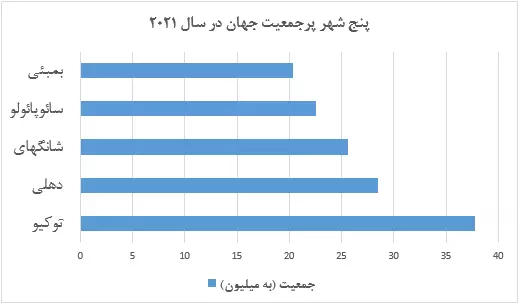
ممکن است متوجه اختلاف جمعیت بین جدول و نتایج اینجا شده باشید. توجه کنید که جدول دارای نماد سبز و این نمودار دارای نماد بنفش است. ما از GPT-3.5 (نسخه رایگان ChatGPT) به GPT-4 (در ChatGPT Plus) رسیده ایم. جالب است که LLMهای مختلف، دادههای کمی متفاوت با هم دارند. این تفاوت همگی بخشی از این است که چرا باید هنگام استفاده از هوش مصنوعی مراقب باشید، بنابراین کار خود را دوباره بررسی کنید. در مورد ما، ما فقط نمودارها را نشان میدهیم، اما این یک مثال ملموس از جایی است که دادههای ارائه شده با میتوانند اشتباه یا ناسازگار باشند.
مرحله 5: آپلود دادهها
یکی از تواناییهای مهم Advanced Data Analytics توانایی آپلود مجموعه داده است. برای مثال، من مجموعه داده نامهای محبوب بچهها را از Data.gov دانلود کردم که یک فایل با ویرگول از نام نوزادان شهر نیویورک از 2011-2014 است. با وجود اینکه یک دهه از تاریخ گذشته است، بازی کردن با آن لذت بخش است.
مجموعه دادهای که من برای این مقاله انتخاب کردم به راحتی از یک سایت دولتی در دسترس است، بنابراین میتوانید این آزمایش را خودتان نیز انجام دهید. تعداد زیادی مجموعه داده عالی در Data.gov موجود است، اما من متوجه شدم که بسیاری از آنها برای استفاده از ChatGPT بسیار بزرگ هستند.
هنگامیکه این یکی را دانلود کردم، متوجه شدم که حاوی اطلاعاتی در مورد قومیت نیز است، بنابراین میتوانیم تعدادی نمودار مختلف از یک مجموعه داده را اجرا کنیم.
روی دکمه آپلود کوچک کلیک کنید و سپس فایل داده ای را که میخواهید وارد کنید به آن بگویید.
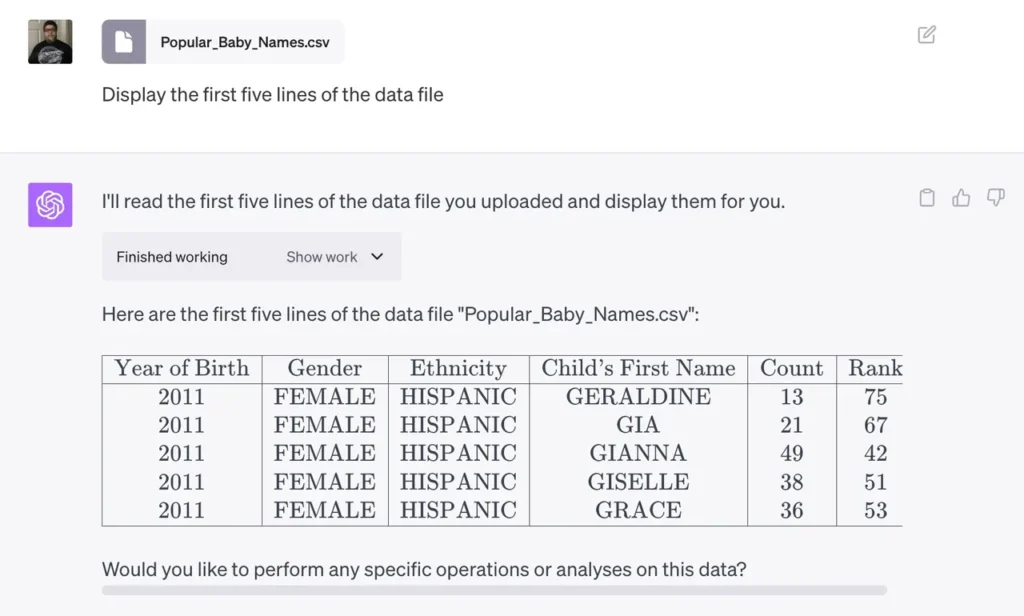
از چتبات خواستم که پنج خط اول فایل را به من نشان دهد تا درباره فرمت فایل بیشتر بدانم.
مرحله 6: یک نمودار دایره ای ایجاد کنید (و رنگها را تغییر دهید)
من کنجکاو بودم که چگونه مجموعه داده نامهای جنسیت را توزیع میکند. این اولین درخواست من است:
«یک نمودار دایره ای ایجاد کن که جنسیت را به عنوان درصدی از مجموعه داده نشان میدهد»
و این هم نتیجه:
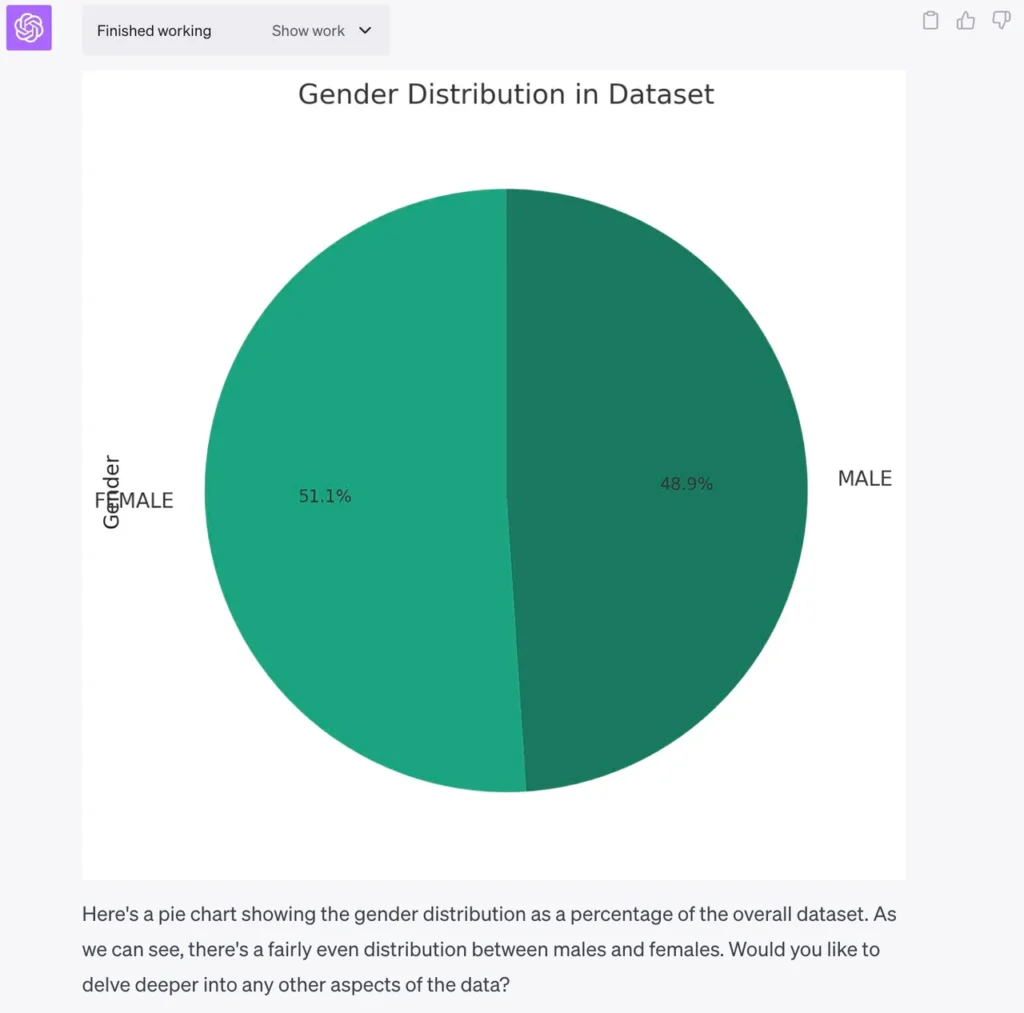
متأسفانه، رنگ سبز تیره، خواندن اعداد را دشوار میکند. خوشبختانه، میتوانید به Advanced Data Analytics دستور دهید که از رنگهای مختلف استفاده کند. من مراقب بودم رنگهایی را انتخاب کنم که کلیشههای جنسیتی را تقویت نکنند.
«یک نمودار دایره ای ایجاد کن که جنسیت را به عنوان درصدی از مجموعه داده کلی نشان میدهد. از سبز روشن برای مردان و از زرد متوسط برای زنان استفاده کن.»
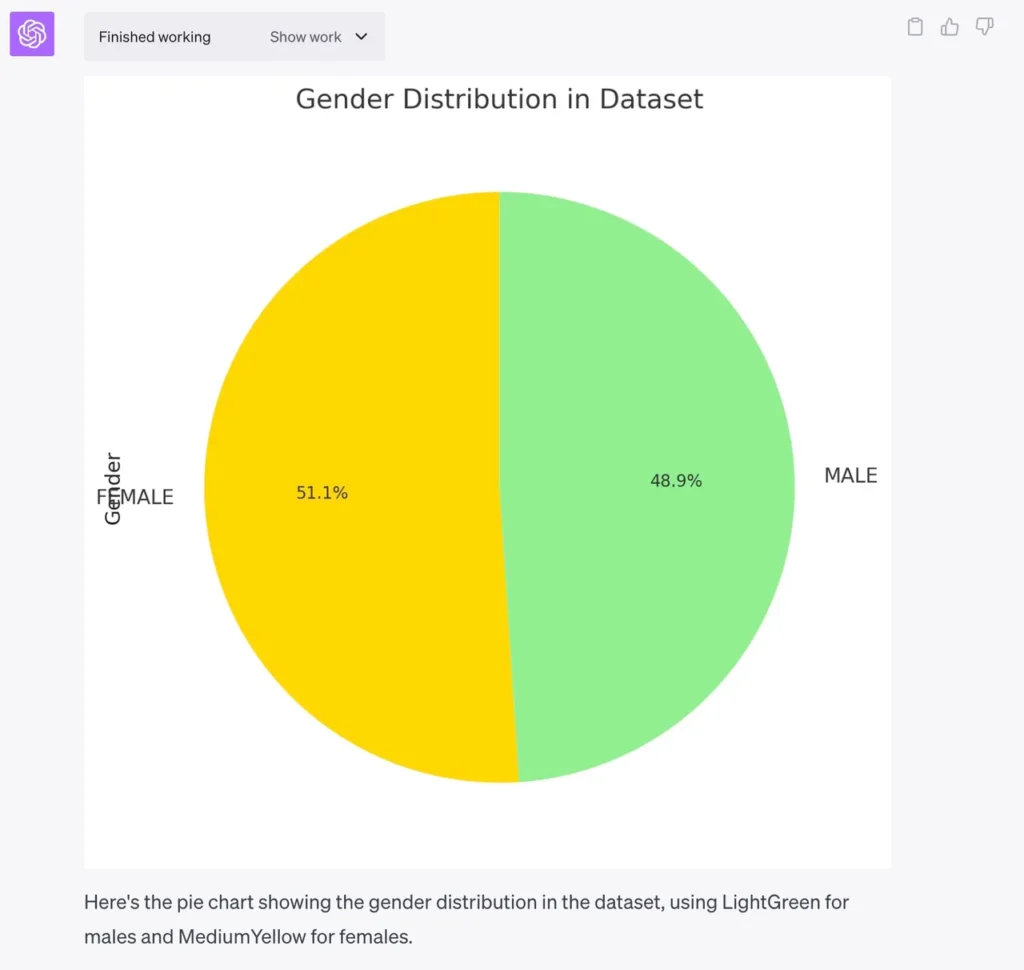
مرحله 7: دادهها را برای دقت بیشتر، نرمال کنید
همانطور که قبلا دیدیم، دادههای جمع آوری شده شامل قومیت است. در اینجا نحوه مشاهده توزیع قومیتهای مختلف نیویورک در اوایل دهه 2010 آمده است:
«توزیع قومیت در مجموعه داده را با استفاده از نمودار دایرهای نشان بده. فقط از رنگهای روشن استفاده کن.»
و در اینجا نتیجه است. متوجه چیزی شده اید؟
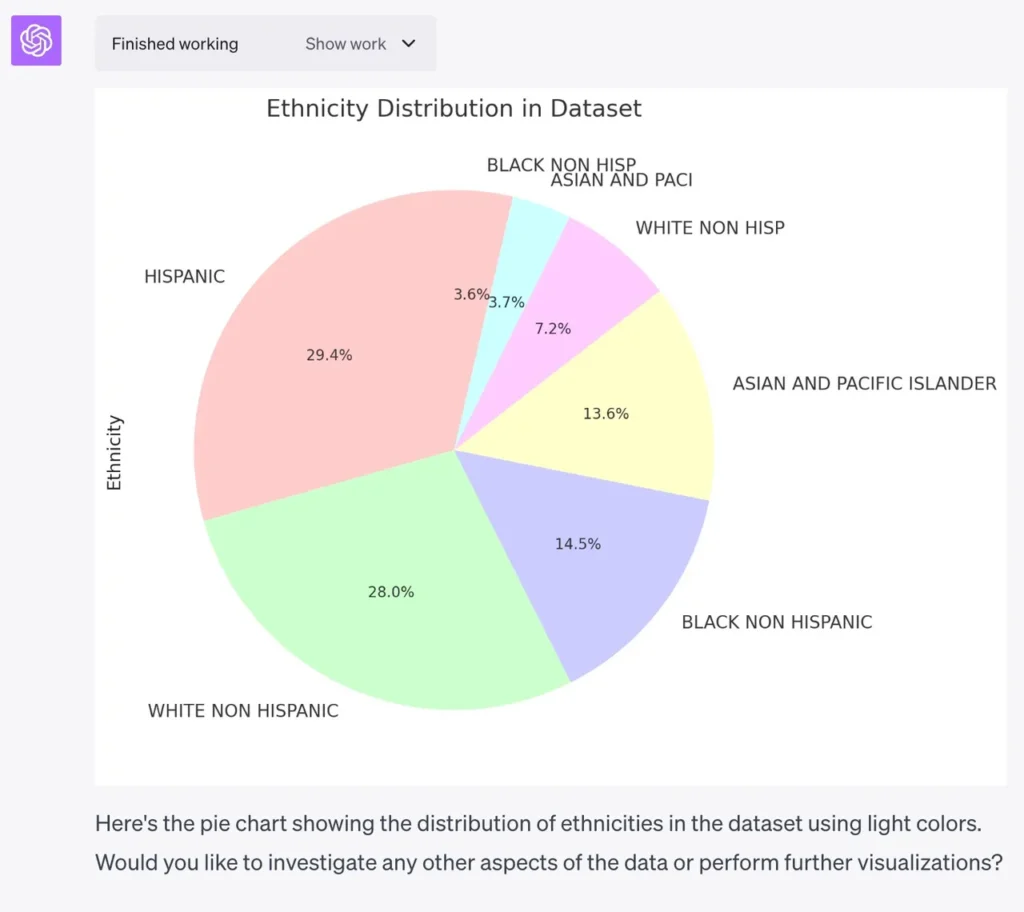
ظاهرا نیویورک به درستی دادههای خود را عادی سازی نکرده است. “WHITE NON HISPIC” با “WHITE NON HISP” ، “BLACK NON HISPIC” با “BLACK NON HISP” و “ASIAN AND PACIFIC ISLANDER” با “ASIAN AND PACI” همه بیانگر یک قومیت هستند که به صورت جداگانه نشان داده شده است.
یکی از مزایای ChatGPT این است که دستورالعملها را در طول یک Session به خاطر میآورد. بنابراین من توانستم این دستورالعمل را به آن بدهم:
«برای تمام درخواستهای زیر، «WHITE NON HISP» و «WHITE NON HISP» را با هم گروه کن. “BLACK NON HISPIC” و “BLACK NON HISP” را با هم گروه کن. گروه “ASIAN AND PACIFIC ISLANDER” و “ASIAN AND PACI”. هنگام نمایش قومیت از نام بلندتر دو قومیت استفاده کن.»
و جواب:

بیایید دوباره نمودار را با استفاده از همان فرمان امتحان کنیم.
«توزیع قومیت در مجموعه داده را با استفاده از نمودار دایره ای نشان بده. فقط از رنگهای روشن استفاده کن.»
این بهتر است:
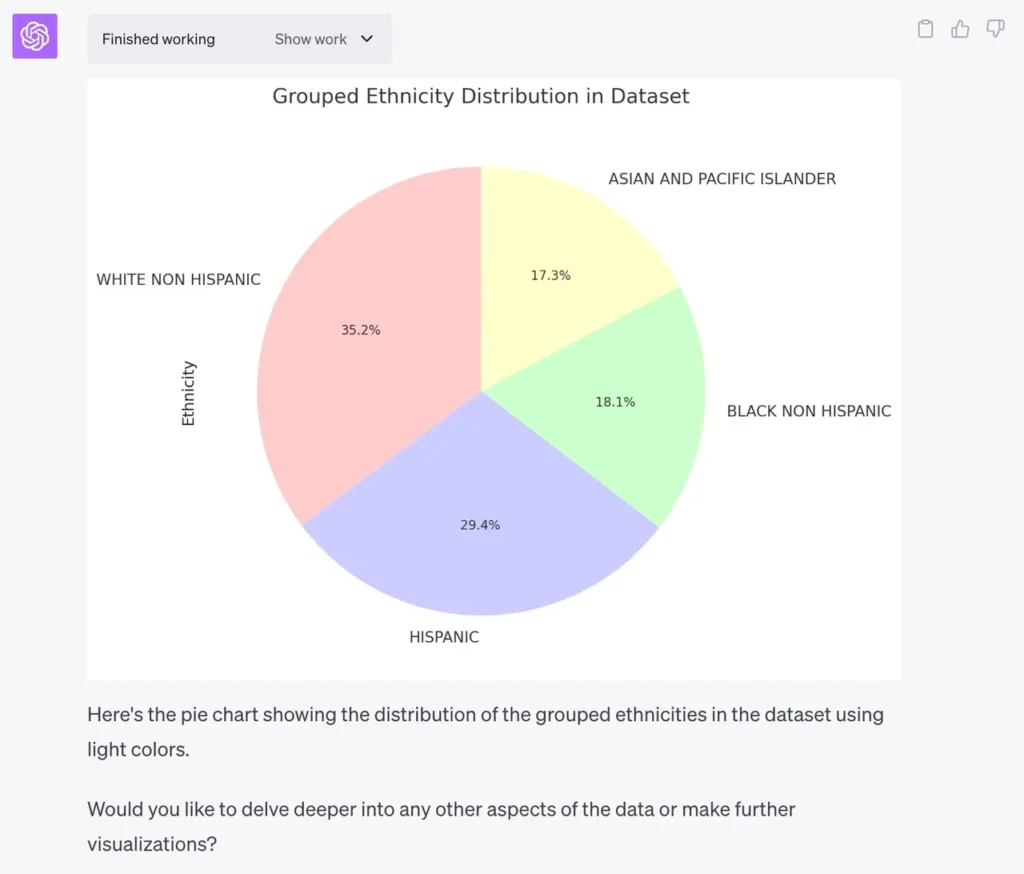
هنگام مشاهده نتایج باید دقت کنید. برای مثال، در درخواستی برای نامهای برتر نوزاد، هوش مصنوعی «Madison» و «MADISON» را به عنوان دو نام متفاوت از هم جدا کرد:
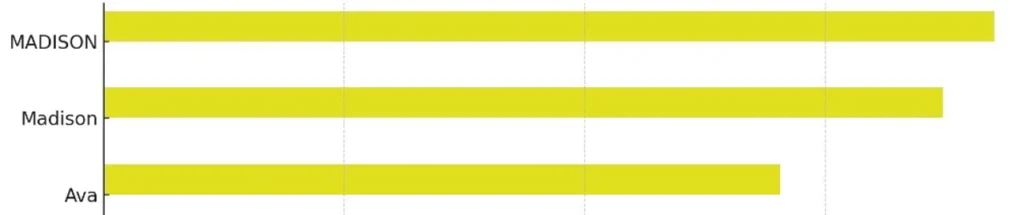
«برای تمام درخواستهای زیر، حروف بزرگ و کوچک برای نامها را در نظر نگیر»
مرحله 8: از نمودار، خروجی بگیرید
بیایید با یک درخواست، کل نمودار مورد نیاز خود را بهدست آوریم. Prompt ما اینگونه است:
برای هر قومیت، دو نمودار دایره ای برای هر جنسیت ارائه دهید. هر نمودار دایره ای باید پنج نام برتر نوزاد را برای آن جنسیت و آن قوم فهرست کند. فقط از رنگهای روشن استفاده کنید.
نمودار متنی تولید شده با این Prompt برای خواندن بسیار کوچک بود. بنابراین، برای دریافت نمودار مفیدتر، میتوانیم آن را تغییر دهیم. من میخواهم هم فرمت فایل و هم عرض فایل را مشخص کنم:
این نمودار را به عنوان یک فایل JPG با پهنای 3000 پیکسل صادر کنید.
و این هم نتیجه:
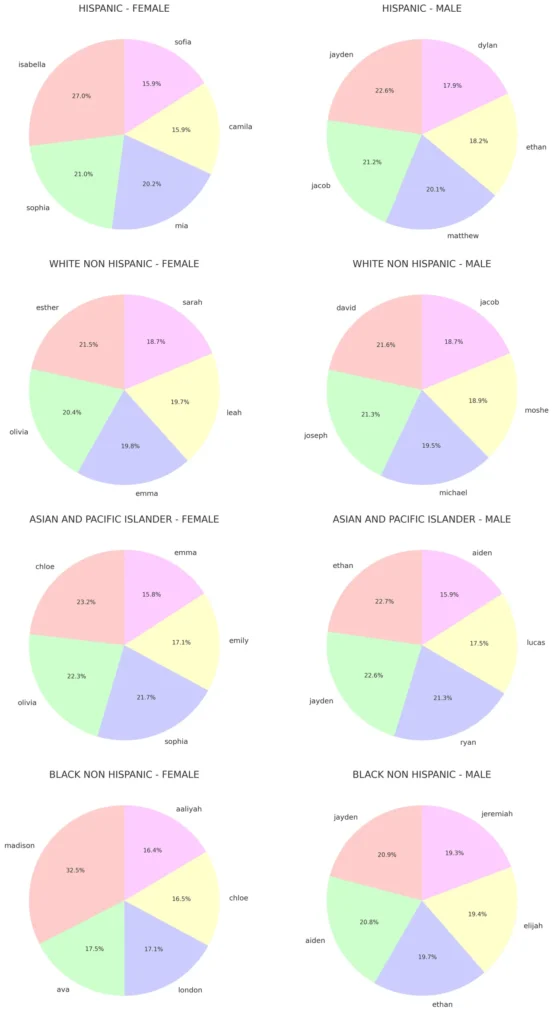
توجه داشته باشید که Sofia و Sophia بسیار محبوب هستند، اما بهعنوان دو نام متفاوت نشان داده شدهاند.
با توجه به امکانات ChatGPT در تحلیل دادهها، یادگرفتن روشی برای ایجاد نمودارها و جداول، به شما کمک شایانی برای ارائه اطلاعات مورد نظر خود، میکند.
گفتار پایانی
ChatGPT یک مدل زبان قدرتمند با طیف وسیعی از ویژگیهای پیشرفته است که اغلب مورد توجه قرار نمیگیرد. از درک متنی بهبود یافته تا پاسخهای شخصی، ChatGPT میتواند تعاملات دقیق و جذابی را با کاربران فراهم کند.با کشف ویژگی برجسته درج جدول در ChatGPT ، میتوانیم پتانسیل واقعی این مدل زبان هوش مصنوعی را آشکارا ببینیم و نحوه تعامل خود با هوش مصنوعی را بهبود ببخشیم. چه در تجارت الکترونیک، چه در خدمات مشتری، چه سرگرمی، ChatGPT میتواند یک تجربه شخصی و جذاب برای کاربران فراهم کند.







یک پاسخ
با سلام
چطور می تونم چت جی پی تی پلاس رو دانلود و نصب و استفاده کنم؟